Come scaricare e installare e come funziona il programma gratis Adobe Acrobat Reader DC per visualizzare e modificare i PDF.
Nel web ci sono moltissimi software per gestire i file in formato PDF che è diventato da tempo lo standard per la creazione di documenti e di moduli da compilare con la possibilità di proteggerli con password, di aggiungergli una firma digitale e di convertirli in documenti editabili.
Lo strumento di elezione per queste operazioni è Adobe Acrobat Pro DC che può essere scaricato e installato anche in versione di prova. Se nel computer come nel mio caso ci sono versioni precedenti come Adobe Acrobat Standard Pro XI, avrete comunque la possibilità di usare una miriade di strumenti per editare i PDF.
La stessa Software House ha però da tempo rilasciato una versione gratuita del programma che oltre a visualizzare i PDF permette di modificarli e di caricarli nel cloud per gestirli da diverse postazioni anche con dispositivi mobili.
Si tratta in sostanza di un aggiornamento del vecchio Adobe Reader che è presente di default in quasi tutti i computer all'atto del loro acquisto. Il nuovo nome è Adobe Acrobat Reader DC e le lettere DC derivano da Document Cloud, il servizio di Adobe che serve per caricare i documenti PDF nella nuvola.
Prima di iniziare è opportuno procurarsi un Adobe ID cioè loggarci con Adobe mediante un indirizzo email e una password. Si va su Crea un Adobe ID se ancora non lo possediamo oppure possiamo accedere con Facebook o Google per usare l'Adobe ID con quelle credenziali.
Per la creazione di un Adobe ID occorre inserire oltre a indirizzo email e password anche nome e cognome e data di nascita, informazioni che serviranno per un eventuale ripristino dell'account. Quando la registrazione è conclusa si può scaricare Adobe Acrobat Reader DC dal link precedente cliccando su Scarica o Download.
Si aprirà una pagina in cui insieme al programma desiderato vi inviteranno a installare anche dei programmi sponsor. Togliete la spunta a questi programmi che solitamente sono antivirus. Si va su Installa Adesso.
Il software è pesante 115MB dopo aver deselezionato i programmi sponsor. Verrà scaricato un piccolo file Installer (OS Windows) denominato readerdc_it_xa_crd_install.exe su cui fare un doppio click. Alla fine della installazione si potrà aprire Adobe Acrobat Reader DC che avrà una interfaccia simile a questa

In alto a destra si va su Accedi per loggarci con il nostro Adobe ID. Con tale account si può accedere al piano gratuito di Document Cloud. Per salvare un PDF nella nuvola dopo averlo aperto con Adobe Acrobat Reader DC si va su File -> Salva con nome.. e si sceglie appunto Document Cloud oppure una sua cartella.

Si dà un nome al file quindi si va su Salva. In questo modo il PDF sarà disponibile nel cloud e potrà essere consultato e modificato con le applicazioni per il mobile collegate:
Anche con le applicazioni per il mobile di Adobe Reader si possono utilizzare diverse funzionalità quali:
- Apertura rapida di documenti PDF da e-mail, dal Web o da qualsiasi app
- Ricerca, scorrimento, ingrandimento e riduzione
- Scorrimento a pagina singola o pagine continue e modalità Lettura
- Inserimento di commenti nei PDF con note e marcatura grafica
- Strumenti di annotazione per evidenziare e segnare il testo
- Gestione delle annotazioni dall’elenco dei commenti
- Acquisizione di qualsiasi documento con la fotocamera
- Scansione di più pagine in un singolo PDF e possibilità di riordinarle
- Compilazione rapida di moduli PDF digitando il testo direttamente nei campi
- Firma dei documenti PDF utilizzando il dito
- Accesso all’account gratuito Adobe Document Cloud
- Collegamento a un account Dropbox
- Stampa dei documenti dal dispositivo Android.
Nella interfaccia del programma per il desktop si può andare su Aggiungi account per aggiungere un nostro account OneDrive, Dropbox, Box o SharePoint per salvare e aprire i PDF anche in quegli spazi.
Adobe Acrobat Reader ha una quantità di funzioni veramente interessanti tra cui quella della compilazione di moduli PDF, l'inserimento di annotazioni e evidenziazioni e quella di aggiungere commenti.
Nella interfaccia di Adobe Acrobat Reader si va su Strumenti per scoprire tutti quelli disponibili

In questo post vedremo come evidenziare un PDF operazione utile per esempio agli studenti che sono abituati a evidenziare le frasi più importanti dei libri di testo e che quindi possono farlo anche con gli ebook in PDF.
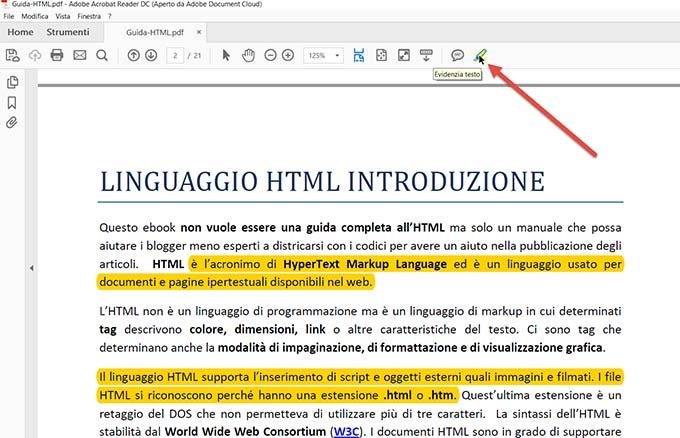
Si clicca sulla icona dell'evidenziatore del testo per poi farlo effettivamente con l'utilizzo del cursore. Dopo aver salvato il documento PDF quando verrà aperto di nuovo verranno visualizzate le evidenziazioni. Nei prossimi post vedremo altre funzionalità di Adobe Acrobat Reader DC.


Nessun commento :
Posta un commento
Non inserire link cliccabili altrimenti il commento verrà eliminato. Metti la spunta a Inviami notifiche per essere avvertito via email di nuovi commenti.
Info sulla Privacy